Cómo anclar la papelera de reciclaje a la barra de tareas en Windows 10
Actualizado 2023 de enero: Deje de recibir mensajes de error y ralentice su sistema con nuestra herramienta de optimización. Consíguelo ahora en - > este enlace
- Descargue e instale la herramienta de reparación aquí.
- Deja que escanee tu computadora.
- La herramienta entonces repara tu computadora.
Ya sea Windows XP, Windows 7 o Windows 10, la Papelera de reciclaje es una de las áreas más utilizadas del sistema operativo Windows. De hecho, cuando realiza una instalación limpia de Windows 7, Windows 8 o Windows 10, el sistema operativo Windows coloca automáticamente el icono de la Papelera de reciclaje en el escritorio.
En un intento por tener un escritorio limpio, muchos usuarios evitan guardar / colocar accesos directos a programas y archivos en el escritorio. En cambio, anclan programas de uso frecuente a la barra de tareas.
Como probablemente sepa, a diferencia de los accesos directos del programa, no podemos fijar la Papelera de reciclaje directamente en el área de la barra de tareas en Windows. Necesitamos crear una barra de herramientas con la ruta a la Papelera de reciclaje o usar un programa de terceros llamado Taskbar Pinner para fijar la Papelera de reciclaje a la barra de tareas.
![]()
Notas importantes:
Ahora puede prevenir los problemas del PC utilizando esta herramienta, como la protección contra la pérdida de archivos y el malware. Además, es una excelente manera de optimizar su ordenador para obtener el máximo rendimiento. El programa corrige los errores más comunes que pueden ocurrir en los sistemas Windows con facilidad - no hay necesidad de horas de solución de problemas cuando se tiene la solución perfecta a su alcance:
- Paso 1: Descargar la herramienta de reparación y optimización de PC (Windows 11, 10, 8, 7, XP, Vista - Microsoft Gold Certified).
- Paso 2: Haga clic en "Start Scan" para encontrar los problemas del registro de Windows que podrían estar causando problemas en el PC.
- Paso 3: Haga clic en "Reparar todo" para solucionar todos los problemas.
Lo bueno es que Windows 10 permite a los usuarios fijar la Papelera de reciclaje en la barra de tareas con unos pocos clics del mouse, sin la ayuda de utilidades de terceros. Aunque no existe la opción Anclar a la barra de tareas en el menú contextual de la Papelera de reciclaje, así es como puede anclar fácilmente la Papelera de reciclaje a la barra de tareas en Windows 10.
![]()
Agregar Papelera de reciclaje a la barra de tareas
Paso 1: Haga clic con el botón derecho en el icono de la Papelera de reciclaje en el escritorio y luego haga clic en Fijar para iniciar opción para agregar el icono de la Papelera de reciclaje al lado derecho del menú Inicio o la pantalla Inicio.
![]()
Paso 2: Luego, Haga clic con el botón derecho en el mosaico de la Papelera de reciclaje en el menú/ pantalla de Inicio y luego haga clic en Anclar a la barra de tareas . ¡Eso es! El icono de la Papelera de reciclaje debería aparecer ahora en la barra de tareas.
![]()
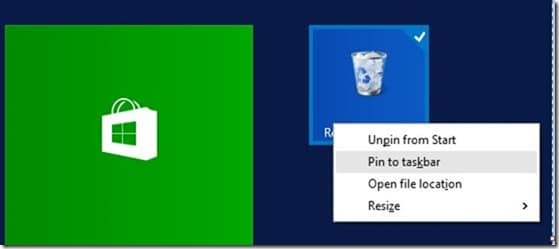
Una vez que la Papelera de reciclaje esté en la barra de tareas, puede quitar la Papelera de reciclaje del escritorio de forma segura. Para hacerlo, siga las instrucciones que se proporcionan en cómo eliminar la Papelera de reciclaje de la guía de escritorio.
Para eliminar la Papelera de reciclaje de la barra de tareas, haga clic con el botón derecho en el icono de la Papelera de reciclaje y luego haga clic en Desanclar este programa de la opción de la barra de tareas.
![]()
Sugerencia: después de agregar la Papelera de reciclaje a la barra de tareas, puede abrir la Papelera de reciclaje con un atajo de teclado. Por ejemplo, si su Papelera de reciclaje anclada inmediatamente después del botón Vista de tareas, puede usar la tecla del logotipo de Windows + 1 para abrir la Papelera de reciclaje. Si accede con frecuencia a la Papelera de reciclaje, seguramente esto le ayudará a ahorrar algo de tiempo.

